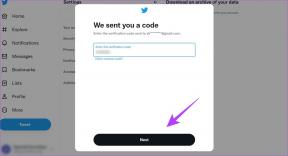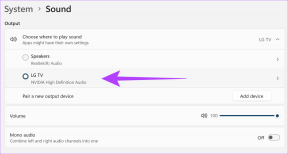Ωθήστε τις Ειδοποιήσεις Android στα Windows με το DeskNotifier
Miscellanea / / December 02, 2021
Ειδοποιήσεις σε smartphone (μηνύματα, mail κ.λπ.) είναι αναγκαίο κακό. Δεν μπορεί κανείς να τα αγνοήσει εντελώς γιατί μπορεί να είναι πολύ σημαντικά μερικές φορές, αλλά όταν κάνετε παύση η δουλειά σας στη μέση για να μάθετε ότι ήταν απλώς ένα μήνυμα τηλεμάρκετινγκ, μπορεί πραγματικά να είναι ενοχλητικός.
Υπάρχουν κάποια εργαλεία που θα μπορούσε κανείς να εγκαταστήσει στο τηλέφωνό του Android για να προωθήσει όλες αυτές τις ειδοποιήσεις στα Windows, αλλά τα περισσότερα από αυτά λειτουργούσαν μόνο με κλήσεις και ειδοποίηση μηνυμάτων. Κάποιος έπρεπε να απευθυνθεί στο τηλέφωνο για να ελέγξει τις ειδοποιήσεις τρίτων από εφαρμογές όπως το Gmail και το Facebook, μέχρι να βγει το DeskNotifier.

DeskNotifier είναι μια νέα και βελτιωμένη εφαρμογή για Android που χρησιμοποιεί την οποία μπορείτε να προωθήσετε σχεδόν όλες τις σημαντικές ειδοποιήσεις από Android σε Windows μέσω Wi-Fi ή χρησιμοποιώντας ένα καλώδιο δεδομένων. Ας δούμε λοιπόν πώς να χρησιμοποιήσετε το εργαλείο για να μειώσετε την απόσπαση της προσοχής κατά την εργασία.. Λοιπόν, κατά κάποιο τρόπο επειδή εξακολουθείτε να βλέπετε τις ειδοποιήσεις αλλά ξοδεύετε λιγότερο χρόνο για να τις δείτε.
Σύνδεση του DeskNotifier
Βήμα 1: Κατεβάστε και εγκαταστήστε το Εφαρμογή επιφάνειας εργασίας DeskNotifier στα Windows και το εφαρμογή για κινητά στη συσκευή σας Android. Κατά την εγκατάσταση της εφαρμογής επιφάνειας εργασίας, βεβαιωθείτε ότι έχετε ελέγξει την επιλογή εκτέλεσης κατά την εκκίνηση.
Βήμα 2: Μπορείτε να συνδεθείτε χρησιμοποιώντας είτε καλώδιο USB είτε σύνδεση Wi-Fi. Ωστόσο, το καλώδιο USB θα απαιτούσε προγράμματα οδήγησης ADB για το τηλέφωνό σας Android. Για την ανάρτηση, θα πάω με σύνδεση Wi-Fi. Αφού εκκινήσετε την εφαρμογή στα Windows, ανοίξτε το DeskNotifier στο τηλέφωνό σας Android.

Την πρώτη φορά που θα εκτελέσετε την εφαρμογή στο τηλέφωνό σας, θα σας ζητηθεί να ενεργοποιήσετε την επιλογή προσβασιμότητας για την εφαρμογή. Απαιτείται άδεια για την προώθηση περιεχομένου εφαρμογών τρίτων στην επιφάνεια εργασίας σας. Μπορείτε να διαμορφώσετε ορισμένες αρχικές ρυθμίσεις στο τηλέφωνο, όπως η πολιτική ύπνου Wi-Fi κ.λπ.


Βήμα 3: Τώρα ανοίξτε την εφαρμογή επιφάνειας εργασίας και ανοίξτε την καρτέλα Wi-Fi και πληκτρολογήστε τη διεύθυνση IP του τηλεφώνου όπως εμφανίζεται στο Android. Αφού υποβάλετε το διεύθυνση IP η εφαρμογή για υπολογιστές θα προσπαθήσει να συνδεθεί με το τηλέφωνό σας Android. Μπορεί να πάρετε μερικά ειδοποίηση τείχους προστασίας που πρέπει να επιτρέψετε.

Χρήση του DeskNotifier
Αφού η σύνδεση είναι επιτυχής, μπορείτε να προωθήσετε ένα δοκιμαστικό ping από το τηλέφωνό σας στον υπολογιστή. Εάν λάβετε την ειδοποίηση ping, μπορείτε να κρατήσετε το τηλέφωνο στο γραφείο σας και να συνεχίσετε την εργασία σας στον υπολογιστή. Όλες οι μελλοντικές σας ειδοποιήσεις θα προωθηθούν στο δίσκο συστήματος των Windows. Αυτές οι ειδοποιήσεις δεν περιλαμβάνουν μόνο βασικές ειδοποιήσεις μηνυμάτων και κλήσεων, αλλά και ειδοποιήσεις Facebook, Gmail και WhatsApp.


Οι ειδοποιήσεις εμφανίζονται για λίγα δευτερόλεπτα προτού εξαφανιστούν, αλλά μπορείτε πάντα να ελέγχετε την τελευταία ειδοποίηση κάνοντας κλικ στο εικονίδιο του δίσκου συστήματος. Μπορείτε να ελέγξετε όλες τις παλιές ειδοποιήσεις από το μενού με το δεξί κλικ. Ένα άλλο υπέροχο πράγμα σχετικά με την εφαρμογή είναι ότι μπορείτε να στείλετε μηνύματα κειμένου απευθείας από την επιφάνεια εργασίας. Απλώς επιλέξτε Νέο SMS από το μενού δεξί κλικ, επιλέξτε την επαφή, συνθέστε ένα μήνυμα και στείλτε.

συμπέρασμα
Το DeskNotifier είναι μια καλή εφαρμογή για να έχετε εάν είστε κάποιος που πιάνει συχνά τον εαυτό του να έρχεται στο τηλέφωνό του μόνο για να ελέγξει ποιος σας έστειλε μήνυμα και ποιος σχολίασε την ανάρτησή σας στον τοίχο στο Facebook. Μπορείτε να επιλέξετε να αγνοήσετε τις ειδοποιήσεις στην επιφάνεια εργασίας αφού δείτε μια γεύση από αυτές. Εξοικονομεί χρόνο και ερεθίζει λιγότερο.